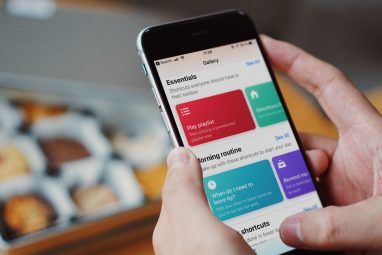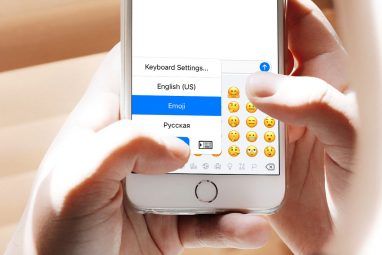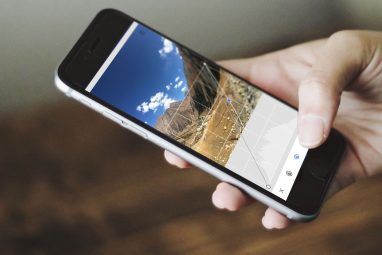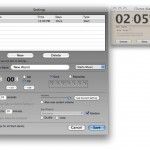由于高容量的iPhone型号增加了本已昂贵的手机的价格,许多人选择了存储量最少的版本以节省资金。
许多年?您仍在使用同一台设备,但现在达到了存储限制。即使有足够的空间,也应该保持存储井井有条。它将帮助您在需要时快速找到所有内容。
底线:您需要学习如何管理iPhone上的存储。
如何检查iPhone上的存储
开始进行任何更改之前,请务必准确了解自己的位置-您已使用了多少内存,还剩下多少?
您可以轻松地检查以下状态:您的iPhone存储空间。首先,请打开“设置"应用并导航至“常规">“ iPhone存储" 。
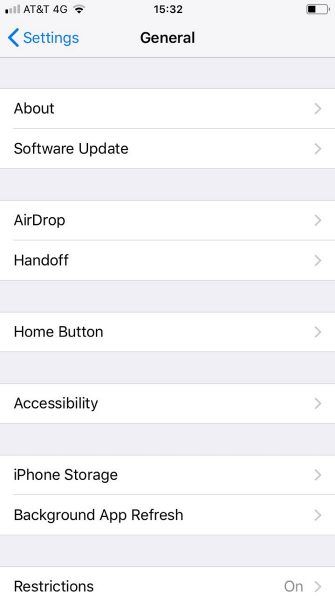
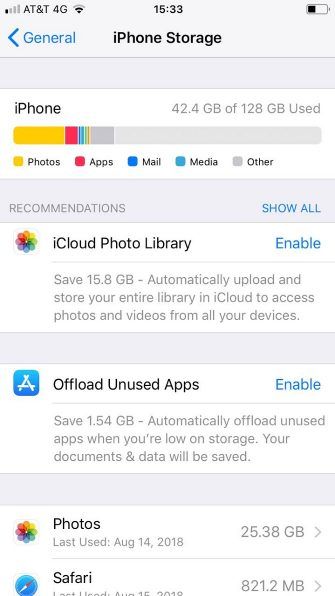
在屏幕顶部,您会看到一个彩色的条,其类别类别对正在使用的存储空间的细分。
例如,在上图中,您可以看到照片占了我设备上已用空间的大部分。唯一其他重要类别是应用程序。
栏中显示的内容应有助于指导您下一步。
如何在iPhone上管理应用程序的存储空间
在iOS 11中,您可以比以往更精细地控制单个应用程序的存储。当然,删除应用程序的核选项仍然可用,但是现在您还可以选择卸载应用程序。
卸载应用程序会从手机中删除该应用程序,但会保留该应用程序的文档和数据。这样一来,如果您以后决定重新下载该应用程序,便可以快速使用它。
对于将数据存储在云中的应用程序(例如Gmail和OneDrive),它可能并没有太大的区别。但是,如果您使用许多本地应用程序(例如游戏和生产力软件),那么这是一种被动管理存储而又不会长期丢失数据的好方法。
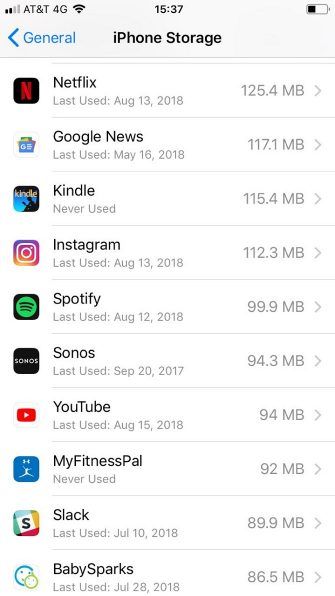

要逐个卸载应用程序,视情况而定,请转到设置>常规> iPhone存储。接下来,向下滚动到应用程序列表,然后点击要卸载的应用程序。信息屏幕打开后,点击卸载应用。
或者,如果您希望iPhone在靠近存储空间上限时自动卸载应用,请导航至设置>常规> iPhone存储,然后选择卸载未使用的应用旁边的启用。
如何在iPhone上管理照片和视频存储< /
我们已经介绍了许多Photo应用程序的隐藏技巧。但是,在管理照片在iPhone上的存储时,还有几个选项需要讨论。
要查看可用的内容,请导航至设置>常规> iPhone存储 >,然后点击照片应用。
您将看到三个选项:
对于这三个条目,您的手机都会告诉您您可以节省多少空间。
第一个选项-iCloud照片库-将自动保存您的所有照片。
第二个选项将从您的中删除所有旧照片。最近删除的相册。如果您发现自己经常删除大量的模因和其他杂物,将为您节省很多空间。
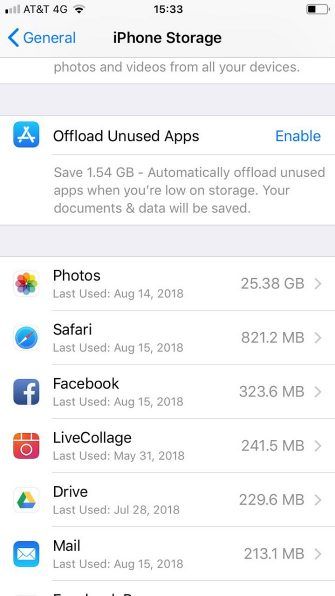
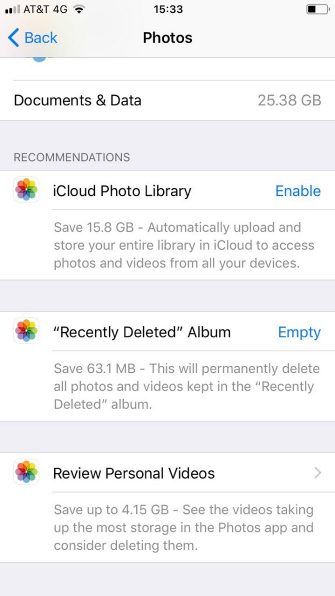
最后,您可以查看视频。您的iPhone将扫描视频文件,并告诉您哪些文件占用了最大空间。然后,您可以随意删除它们。
注意:最长的视频并不总是最大的文件;
如何在iPhone上管理联系人存储
最后,您可以查看联系人列表。
分别,每个联系人只占用很小的空间。但是,如果您已经进入Apple生态系统多年,那么您的联系人列表可能会很大。您可能有很多老朋友,他们的详细信息已经过时,以前工作的前同事将不再与您联系,不再需要各种商人和服务。
这是值得的通过并删除所有垃圾。它不仅可以节省您的空间,而且还可以得到更加精致,精简和有用的联系人列表。
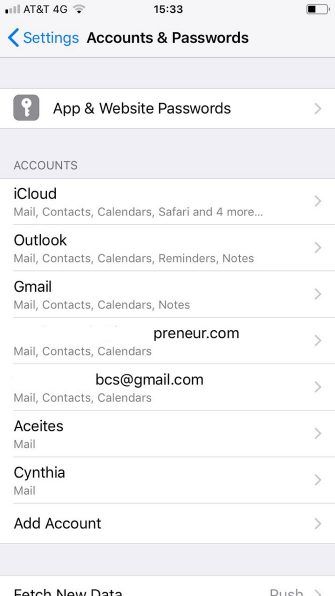
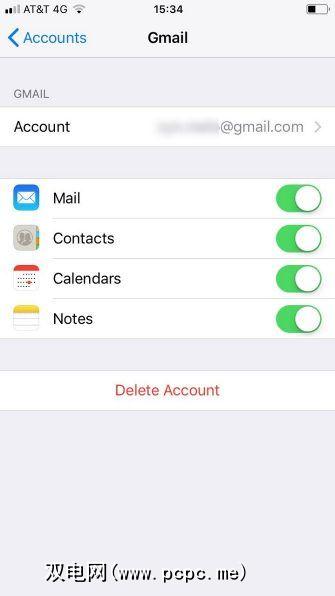
首先,关闭不需要的帐户同步功能。这将立即节省一些空间。您可以转到设置>帐户和密码,点击正确的帐户,然后将联系人旁边的切换开关滑到关闭,以防止联系人同步。强势地位。您的iPhone将删除它们,而无需您进行任何其他输入。
要删除在本地保存或通过iCloud同步的联系人,请按照以下说明进行操作:
使用第三方应用程序来管理iPhone上的存储空间
您也可以使用第三方应用程序来管理iPhone上的存储。这是我们的三个最爱:
iExplorer允许您通过拖放将内容从iPhone,iPad或iPod移动到PC或Mac。这是一种管理多种不同文件格式的存储的好方法,而无需逐个格式摆弄每个文件。
它不仅可以处理音乐,照片和视频,而且还可以处理音乐,照片和视频。它还可以让您管理语音邮件,联系人,日历事件,提醒,便笺等内容使用的存储空间。
下载:iExplorer(40美元)
iMazing出售自己作为备份和还原应用程序,它比Apple的本机备份工具要好,但您也可以使用它来管理iPhone的存储。
该应用程序可用于备份,照片,音乐,电子书,消息,联系人和应用。您可以将内容移动到PC或Mac上,然后从手机存储中删除。
下载: iMazing($ 55)
iFunbox是唯一的三个免费的应用程序。
它通过USB连接到PC或Mac,并允许您管理应用程序,照片,音乐,铃声,视频,语音备忘录和其他多媒体文件。
iFunbox还包括一个工具,可让您将iPhone用作外部存储设备;您可以使用它来携带重要文档和其他自然不适合现有应用程序保护的数据。
最后,iFunBox允许越狱设备的用户浏览根文件系统。
下载: iFunBox(免费)
更多管理iPhone的方法
我们介绍的方法将帮助您管理iPhone的存储空间
如果您正在寻找更多的提示,请确保查看我们有关如何在iOS设备上节省空间的提示。